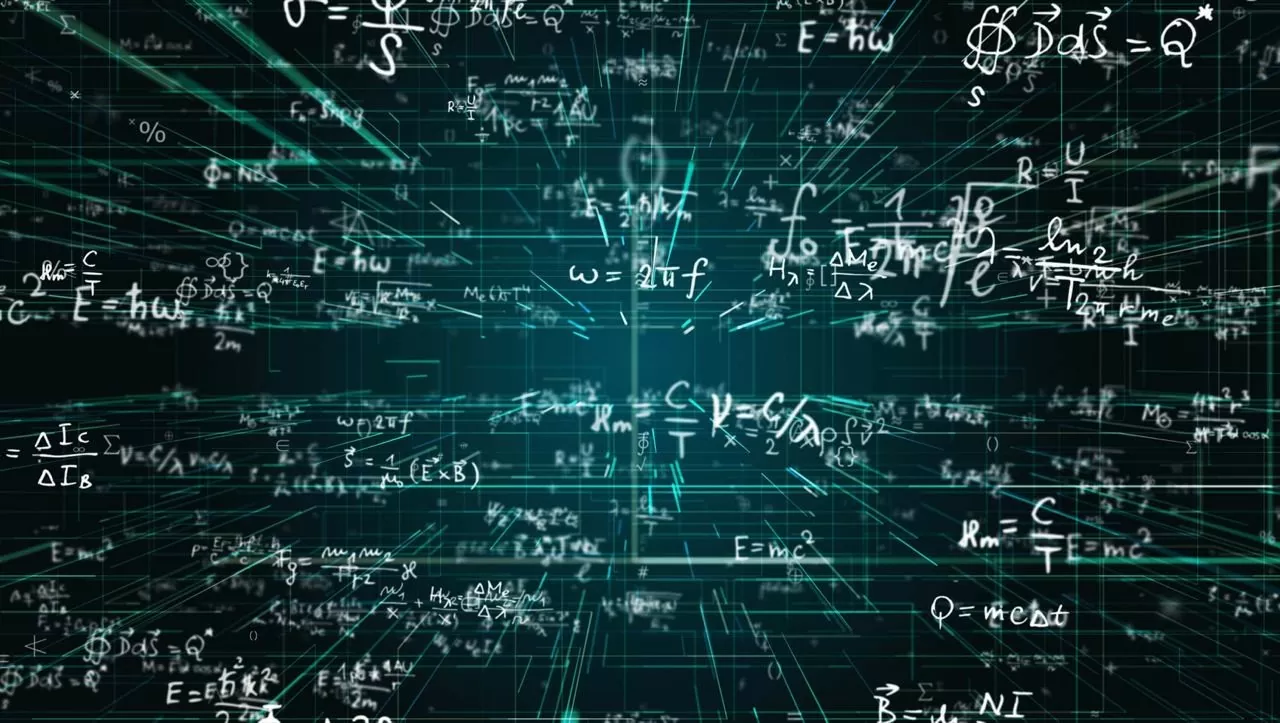Время прочтения: 7 мин.
LaTeX является очень популярным инструментом для написания различных материалов: в нём можно написать и книгу, и резюме, и дипломную работу, создать постер и даже календарь. Среди его пользователей он ценится за многие качества, но основную ценность для технических задач представляет его удобное, гибкое и легкое написание всевозможных математических формул!
Раньше для меня было большой проблемой не только написать формулу в текстовом редакторе, но и найти нужные символы, как число пи. Приходилось искать в интернете, копировать символ в странном шрифте и вставлять в документ, в целом это занимало много времени, да и внешне формула выглядела некрасиво. После того как я познакомилась с LaTeX, свою работу с математическими выражениями оформляю только в нём. Он позволяет написать формулу именно в таком виде, в каком ты её задумал: подобрать шрифты, размеры, расположение, обозначения и многое другое по своему вкусу.
Большим удобством является то, что LaTeX поддерживается уже во многих сервисах либо автоматически, либо после загрузки нужного расширения. Для меня большим плюсом является то, что язык разметки markdown позволяет пользоваться многими пакетами для написания формул LaTeX, что позволяет сделать качественную презентацию проекта в Jupyter Notebook.
Делюсь с вами тем, что я применяю в своей работе. Этот пост вы можете использовать как памятку. Все приведённые здесь примеры можно найти по ссылке на Colab Notebook в конце поста.
Основные принципы
LaTeX формулы можно написать двумя способами: внутри текста (строчные) и на отдельной строке (вынесенные). Я пользуюсь обоими типами формул в зависимости от ситуации. Строчные формулы окружаются знаками доллара с обеих сторон $…$. Между символами операций (плюс, умножение и т.д.) пробелов можно ставить сколько угодно или вовсе не ставить — LaTeX автоматически поставит только один пробел.
На картинке ниже представлен пример из Colab Notebook. В верхней части картинки расположен скрипт до запуска текстовой ячейки, а в нижней — после.

Далее все примеры будут показаны таким образом.
Вынесенные формулы окружаются двумя знаками доллара с каждой стороны $$…$$. Неважно, ставите вы доллары на одной строке с текстом или нет, LaTeX всё равно выведет это на отдельную строку. Я пишу их вне текста для лучшего восприятия скрипта.
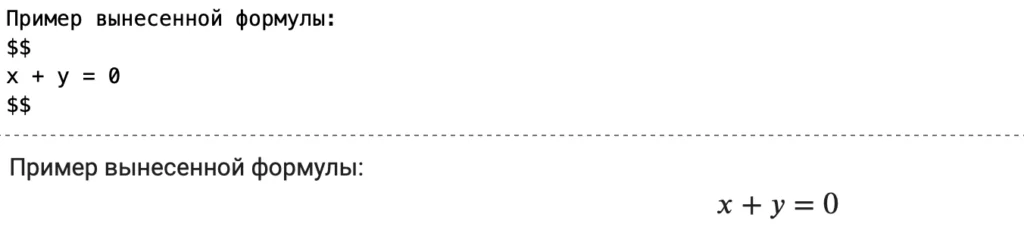
Степени и индексы
Для меня эта часть является самой любимой — степени и индексы написать в LaTeX очень просто и их легко запомнить. Для индекса используется синтаксис x_{индекс}, а “крышечка” возводит в степень x^{степень}. Пример показан ниже.

Я предпочитаю опускать фигурные скобки, если используется один символ для степени или индекса, чтобы не засорять скрипт.
Корни и дроби
Переходим к командам в формулах, они начинаются со знака косой черты, т.e. \команда. Самые используемые команды в моей работе это корень и дроби. Корень из n-ой степени выполняет команда \sqrt[n]{выражение}, где n является необязательным аргументом, а дробь пишется как \frac{числитель}{знаменатель}.

Суммы и интегралы
Во времена обучения в университете я часто писала суммы и интегралы всевозможных видов, хорошо, что LaTeX позволяет всё это реализовать. Синтаксис для сумм и интегралов представлен на картинке. В строчной формуле эти операторы меньше, чем в вынесенных.

Команды функций
Некоторые функции встроены в виде команд в LaTeX, например, тригонометрические. После запуска напечатаются названия функций обычным текстом, а не математическим шрифтом. Я предпочитаю ими пользоваться, чтобы отличать функции от переменных внешне, но это, конечно, необязательно.

Текст внутри формул
Если вы, как и я, любите добавить какой-то текст сбоку от формул, то предлагаю использовать для этого универсальную команду \text{…}. Еще ею можно напечатать обычным текстом элементы формул, как в командах для функций, только самостоятельно выбирать, что написать прямым шрифтом.

Текст также может быть написан курсивом \textit{…} или жирным шрифтом \textbf{…}.
Пробелы в формулах
Меня часто не устраивает расположение элементов формул относительно друг друга: что-то слишком далеко, а что-то слишком близко находится. Настраивать расположение можно разными способами, например, через вставку \text{пробел}, но я пользуюсь более простыми и гибкими командами, которые лучше показать на картинке:

Слева направо расположены пробелы в порядке возрастания их длины (положительной или отрицательной). Команды \; и \, являются пробелами с положительной длиной т.е разносят символы дальше друг от друга. Пробелы с отрицательной длиной \! сдвигают символы ближе друг к другу. Длины этих команд выражены в относительных единицах и зависят от размера шрифта. Универсальная команда \hspace позволяет задать нужную длину как в относительных единицах, так и в абсолютных, принимает и положительную и отрицательную длины.
Популярные символы
LaTeX предоставляет вам возможность написать любой нужный символ, не представленный на клавиатуре. Приведу некоторые примеры часто используемых мной символов: греческие буквы, знаки сравнения, математические операторы и другое.
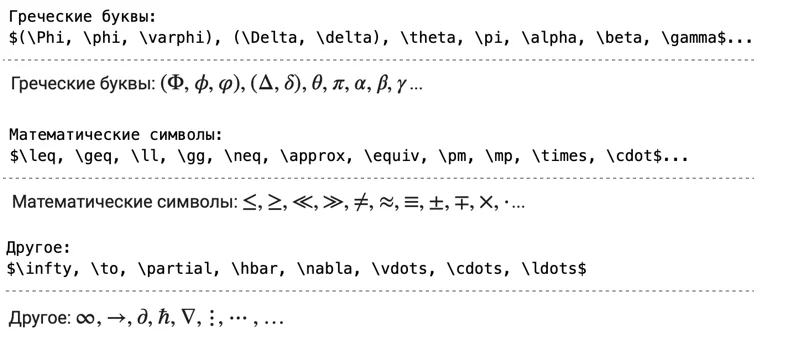
Многострочные формулы
Часто в работе приходится писать логически связанные между собой формулы: они чередуются одна за другой. В обычной вынесенной формуле не получится написать формулы на разных строках в пределах одного блока. В таком случае мне удобно использовать окружение align, которое используется так:
$$
\begin{align}
первая формула \\
вторая формула \\
…
\end{align}
$$
Две косые черты \\ используются для того, чтобы перенести выражение на другую строку.
Вот пример такого использования:
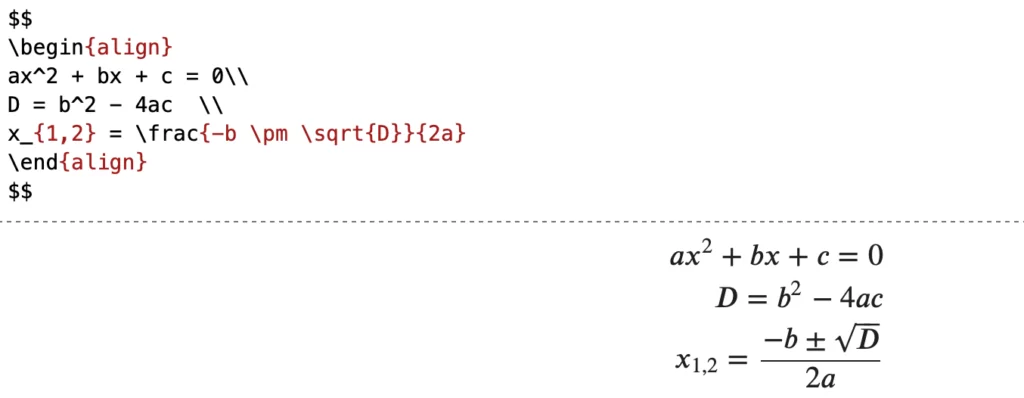
В этом окружении я использую выравнивание, чтобы получить более удобочитаемый вид формулы. Осуществить его можно с помощью знака амперсанда &, для этого достаточно поставить его в тех местах, относительно которых вы хотите произвести выравнивание:
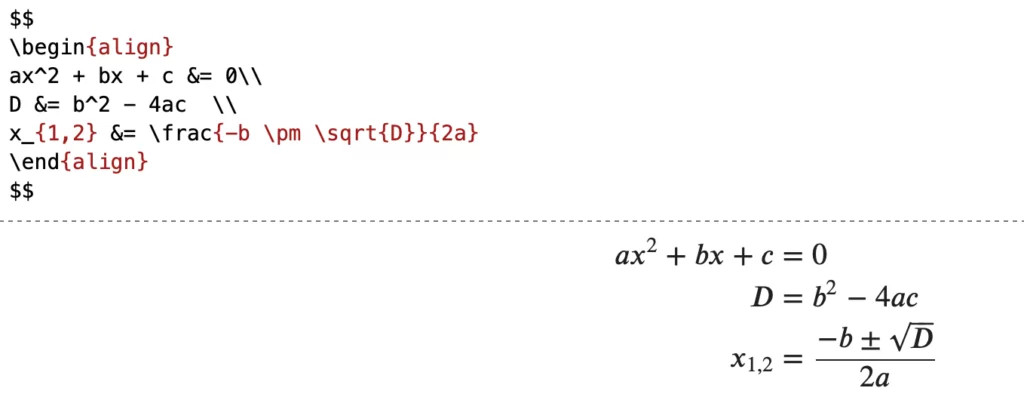
Векторы и матрицы
Для обозначения вектора с помощью стрелочки используется команда $\vec{…}$, для написания вектора в матричном виде я выбираю окружение pmatrix, подобных окружений есть несколько. Для матрицы использую этот же пакет, а столбцы разделяю знаком &:
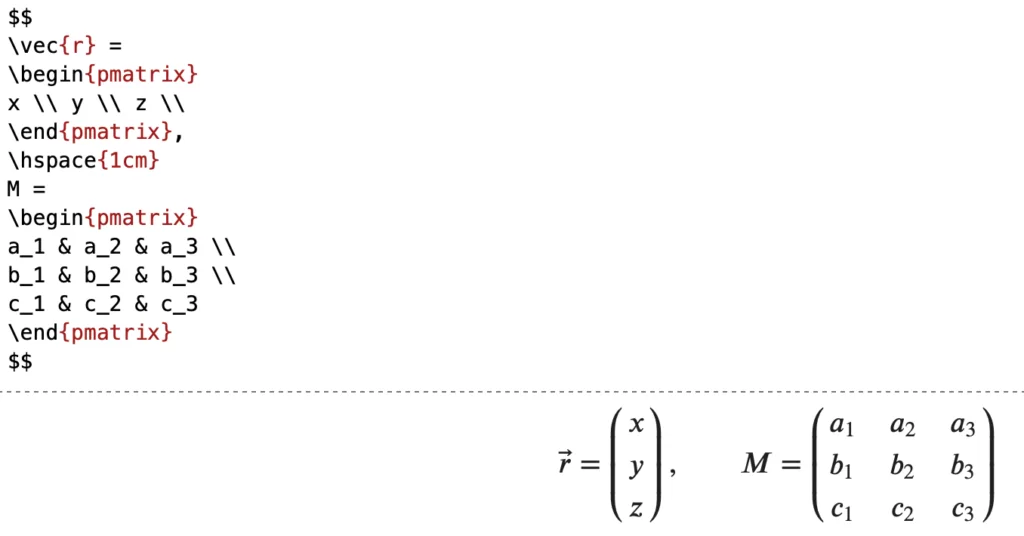
Скобки
Согласитесь, неприятно, когда написана большая формула с дробями, а скобки стоят несоответствующие сей конструкции — обычные, маленькие. Для такого случая в LaTeX есть несколько команд для увеличения размера скобок. Причем как круглых, так и квадратных и фигурных скобок. Когда мне некогда разбираться и подбирать размер, я применяю конструкцию \left( … \right), она сама решает, какой взять масштаб для скобок. Эти команды используется только в паре, по одиночке они работать не будут.

Если меня не устраивает автоматически подобранный размер, то тогда регулирую его самостоятельно командами \bigl < \Bigl < \biggl < \Biggl и соответствующими командами для правых скобок. На картинке ниже наглядно показано, насколько их размеры отличаются.
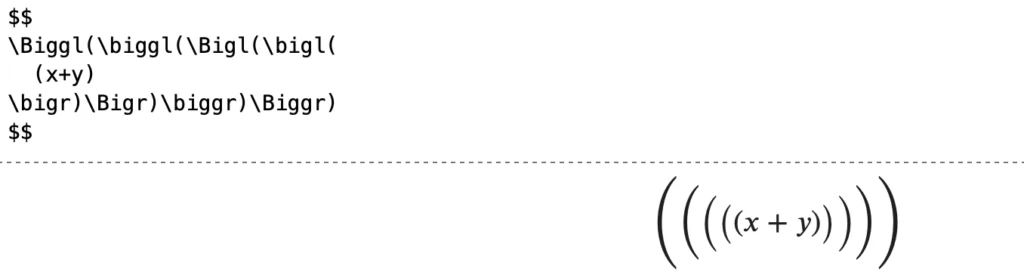
В этом посте я поделилась тем, что использую в своей работе больше всего: степени и индексы, корни и дроби, суммы и интегралы, векторы и матрицы. Немаловажна и эстетичная часть оформления формул: многострочная запись, текст внутри формул, специальные символы, пробелы, скобки.
Надеюсь, этот пост был вам полезен. Вы можете поставить лайк, если нашли здесь для себя что-то новое, а также посоветовать его своим друзьям. А как вы используете LaTeX? Пишите в комментариях, какими лайфхаками пользуетесь вы.
Ссылка на Colab Notebook:
https://colab.research.google.com/drive/1j_meweXACBfL3xzXF9PowpvbORm-UTA9?usp=sharing

/img/star (2).png.webp)



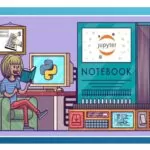

/img/news (2).png.webp)
/img/event.png.webp)